Es erscheint folgendes Untermenü:
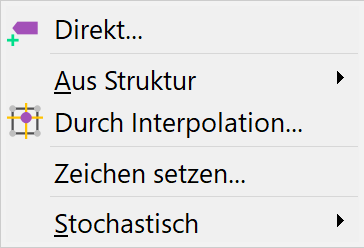
Direkt…
Mithilfe dieses Eingabefensters:
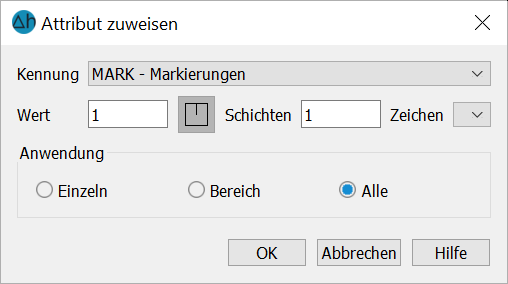
kann allen oder einzelnen Knoten oder Elementen in einer Schicht ein Attribut mit einem bestimmten Wert und Zeichen zugewiesen werden. Bei dem Attribut MARK kann direkt der gewünschte Marker ausgewählt werden.
Eine Besonderheit ergibt sich bei dem Attribut KONT. Bei der Zuweisung erscheint folgendes Auswahlfenster:
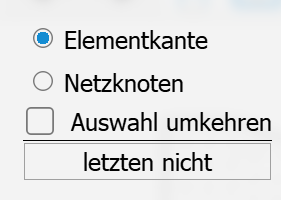
Der Anwender kann wählen, ob er die Kontrolllinien anhand von Netzknoten oder Elementkanten zuweist. Im Modellnetz wird währenddessen interaktiv der Weg der Kontrolllinie angezeigt.
Aus Struktur
Nach Auswahl einer Struktur durch Fangen, Liste… oder Alle… erscheint das Eingabefenster mit den Zuweisungsparametern, welches schon im Kapitel: “Strukturen zuweisen“ detailliert erläutert wurde.
Durch Interpolation…
Einige Daten liegen als Rasterdaten vor (z.B. ein digitales Höhenmodell mit einem 5 m Raster). Die Geländehöhe muss auf jeden Knoten zugewiesen werden. Die Lage der Modellknoten entspricht jedoch nicht dem Raster des Höhenmodells, so dass die Daten der Geländehöhe auf die Knoten interpoliert werden müssen. Hierzu stehen verschiedene Verfahren zur Verfügung.
Das Vorgehen bei der Eingabe wird im Kapitel: Tutorial: Schritt 3: “Interpolation von fremden Datenformaten“ ausführlich beschrieben.
Die Theorie und die Eingabeparameter der unterschiedlichen Interpolationsalgorithmen werden im Kapitel: Berechnungen – “Interpolation“ ausführlich beschrieben.
Es erscheint das folgende Eingabefenster:
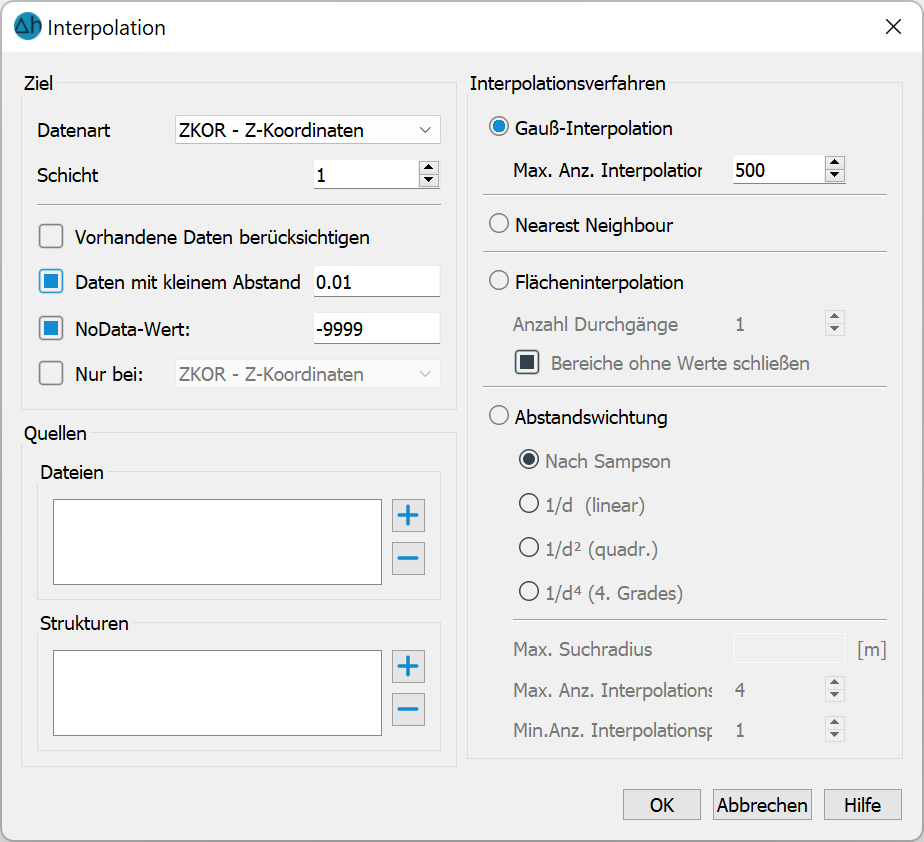
Eine Besonderheit ist die Methode Nearest Neighbour: Diese Interpolationsmethode ist ausschließlich im Attribute-Menü verfügbar.
Hierbei wird jedem Knoten der Wert des am nächsten liegenden Interpolationspunktes zugewiesen.
Für sehr große Datenmengen (Raster- oder Tiff-Dateien) bietet die Nearest Neighbour-Methode eine spezielle Eingabeweise, die den Arbeitsspeicherverbrauch während der Interpolation wesentlich reduziert:
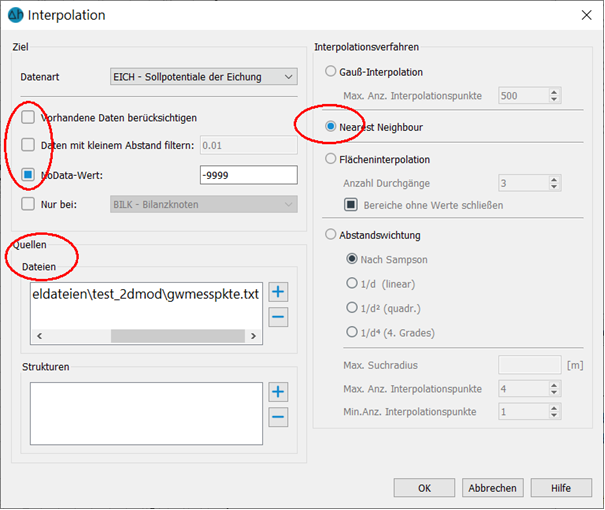
Voraussetzungen:
Es wird nur die Checkbox „NoData-Wert“ aktiviert und als Quellen werden nur Dateien ausgewählt.
In dem Fall wird in den Bereichen außerhalb der Rasterdaten zunächst ein NoData-Wert zugewiesen, was die Interpolationszeit wesentlich verkürzt. Um den Randbereichen Werte zuzuweisen, werden im nächsten Schritt die NoData-Werte des entsprechenden Attributs gelöscht und eine erneute Interpolation unter „Berücksichtigung vorhandener Daten“ vorgenommen.
Zeichen setzen…
Bei Auswahl dieses Menü-Punktes erscheint folgendes Eingabefenster:
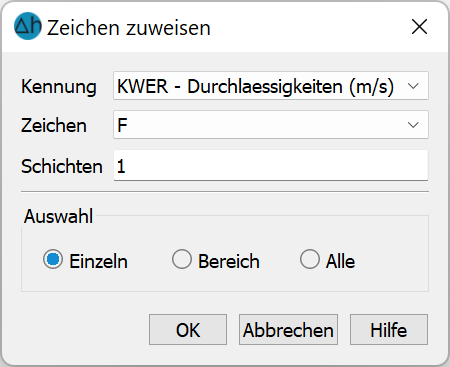
Hier können bei vorhandenen Attribut-Daten die Zeichen für die 15.te und 16.te Spalte der Modelldatendatei definiert oder geändert werden .
Bei der Kennung werden nur die Datenarten angezeigt, für die das Setzen eines Zeichens sinnvoll bzw. möglich ist.
Das Zeichen kann mithilfe der Pfeiltaste ausgewählt werden (/, *, F). Es kann die Schicht festgelegt werden, und ob das Zeichen für einzelne Knoten oder Elemente, bereichsweise oder für alle Knoten oder Elemente gelten soll.
Stochastisch:
Mit Hilfe dieses Menü-Punktes kann allen oder einzelnen Knoten oder Elementen in einer Schicht ein Attribut mit einer bestimmten stochastischen Verteilung zugewiesen werden. Aufgrund der Komplexität wird dieser Menü-Punkt in einem gesonderten Unterkapitel behandelt.
 Stochastische Zuweisung von Daten
Stochastische Zuweisung von Daten
 Menüpunkt: Attribute berechnen
Menüpunkt: Attribute berechnen
